Pardus İşletim Sistemi Kurulum
Pardus İşletim Sistemi Nedir ?
Pardus Projesi, TUBİTAK - UEKAE tarafından başlatılan ve sürdürülmekte olan, bilişim okuryazarlığına sahip bilgisayar kullanıcılarının temel masaüstü gereksinimlerini hedefleyerek;
bulunan Linux dağıtımlarının üstün taraflarını kavram, mimari ya da kod olarak kullanan; otonom
sisteme evrilebilecek bir yapılandırma çerçevesi ve araçları ile kurulum, yapılandırma ve kullanım kolaylığı sağlamak üzere geliştirilen bir GNU/Linux ortaya koymayı ereklemiş geliştirme tasarısıdır.
Pardus Projesi ve Hedefleri
Pardus Projesi'nin hedefleri, projenin resmi ağ sayfasında aşağıdaki gibi listelenmektedir:
- Yaygın bir işletim sistemi dağıtımı oluşturmak.
- Bu dağıtımı yaşatacak sürdürülebilir bir düzenleme kurmak.
- Bu dağıtım ve çerçevesinde oluşacak açık kaynak ekosistemi aracılığı ile özgün teknikbilimsel (teknolojik) katkı yaratmaktır.
VirtualBox (Sanal Makine) Üzerinde Pardus Kurulumu
- VirtualBox Yöneticisini açıyoruz, "Yeni" ikonuna tıklıyoruz.
- "Adı" seçeneğine işletim sistemimizin adını yazıyoruz.Türü "Linux" seçiyoruz. Sürümünü kuracağınız sürüme göre seçiyorsunuz (32bit & 64bit). Bellek boyutunu kendi bilgisayarınızın özelliklerine göre ayarlayabilirsiniz. 4096 Mb RAM bilgisayarlar için 1024 Mb RAM önerilir, 4096 Mb RAM üzerindeki bilgisayarlar için 2048 Mb RAM önerilir. Ardından "Şimdi sanal bir sabit disk oluştur." seçeneğini işaretliyoruz "Oluştur" diyoruz.
- Dosya boyutu tercihinize göre değişir. 8 Gb , 10 Gb ideal bir tercih olabilir. Sabit disk dosyası türünü "VHD (Sanal sabit disk)" işaretliyoruz. Fiziksel sabit diskte depolama alanını "Değişken olarak ayrılan" seçeneğini işaretleyip "Oluştur" diyoruz.
- Tekrardan VirtualBox Yöneticisi'ne ulaşıyoruz. Kurduğumuz Pardus işletim sistemini seçip "Başlat" ikonuna tıklıyoruz.
- Karşımıza gelen bu "Başlangıç diskini seçin" penceresine "Başlat" diyoruz.
- Yukarıdaki "Aygıtlar-Optik Sürücüler-Disk Kalıbını Seçin" işlemini yapıyoruz.
- Kuracağımız Pardus işletim sisteminin .iso uzantılı dosyasını seçiyoruz. "Aç" diyoruz.
- Ardından "Makine" sekmesinden "Sıfırla" butonunu seçip makinemizi sıfırlıyoruz.
- Karşımıza Pardus kurulum ekranı geliyor. "Enter" tuşuna basıp ilerliyoruz.
- Pardus kurulumumuz tamamlanmıştır.
- Pardus'u yükle ikonuna giriyoruz. Dilimizi seçip ilerliyoruz.
- Zaman dilimini ayarlıyoruz "İleri" butonuna basıyoruz.
- Klavye düzenimizi Türkçe yapıp ilerliyoruz.
- Kullanıcı bilgilerimizi giriyoruz. İlerliyoruz.
- Sürücümüzü seçip "İleri" butonuna basıyoruz.
- Bölümleme işlemlerimizi yapıyoruz. /dev/sda2 Atanacak Yer :/ seçip ilerliyoruz.
- İlerlemeye devam ediyoruz.
- Kurulumumuzun özetini inceliyoruz. Eğer bir hata yok ise devam ediyoruz.
- Pardus kurulum işlemimiz devam ediyor. Yükleme ekranını bekliyoruz.
- Kurulumumuz tamamlandı makinemizi yeniden başlatıyoruz.
Kısmen Alıntıdır Tayfun KALAYCI


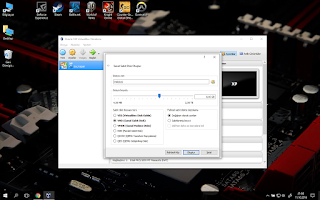

















0 yorum:
Yorum Gönder